Disk Drill 資料復原是什麼以及如何使用它
眾所周知,資料復原是數位時代的必備技能;然而,它通常需要技術技能。為了幫助普通人找回遺失的文件,一些開發者發布了資料恢復軟體。例如,CleverFiles 發布了 Disk Drill數據恢復如果您丟失了一些寶貴的數據,並且正在瘋狂地尋找,您會發現我們誠實的評測很有幫助。它可以幫助您做出最佳決策。
第 1 部分:Disk Drill 資料復原是什麼
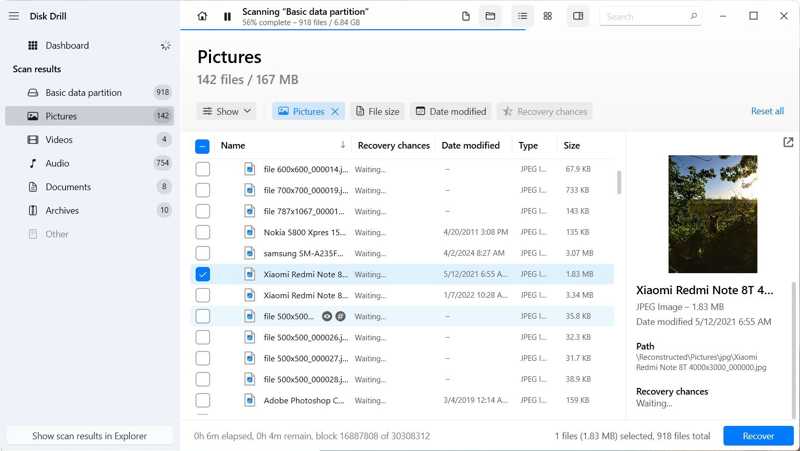
顧名思義,Disk Drill 資料復原是一款專為從硬碟恢復遺失或刪除的資料而設計的軟體。此外,它在資料恢復市場享有盛譽。在繼續之前,讓我們先了解一下這款軟體的具體功能。
Disk Drill Mac/PC 資料復原軟體的主要功能
1.支援數百種文件類型,包括RAW圖像。
2. 使用 Recovery Vault 免費保護資料。
3、位元組層級的備份儲存媒體。
4. 在恢復遺失的檔案之前預覽它們。
5.預測遺失檔案的成功恢復率。
6. 適用於硬碟、外部 USB、SD 和 CF 卡、磁碟映像等。
7.隨時暫停和恢復資料掃描。
8. 適用於意外刪除、硬碟崩潰、磁碟機格式化等情況。
9.相容於多種檔案系統。
Disk Drill 資料復原評測
- 當您購買 Windows 的 Disk Drill Data Recovery 時,您也會解鎖 Mac 的 Disk Drill Data Recovery。
- 它可以 恢復RAID 在最新版本中。
- 軟體將掃描結果分為三大類:已刪除、現有和重建。
- 資料掃描過程即時視覺化。
- 用戶可以將結果掛載為虛擬磁碟並在檔案總管中瀏覽它們。
- 支援延遲,並且缺乏電話支援。
- 它無法執行遠端資料恢復。
- 它缺乏視頻和照片修復等高級功能。
- 專業版很貴。
Disk Drill資料復原軟體的價格
用戶可以免費下載 Disk Drill Data Recovery 並試用免費版,但它最多可以恢復 500MB 的資料。專業版售價 89.00 美元,包含所有高級功能,但終身升級需額外支付 19.00 美元。企業版售價 499.00 美元,最多可容納 10 位用戶。此外,終身升級需額外支付 99.00 美元。
EaseUS Recovery Wizard 與 Disk Drill 比較
| EaseUS 恢復精靈 | 圓盤開溝器 | |
| 價格 | 每年XNUMX元 | $ 89.00生命週期 |
| 電話支持 | 可以 | 沒有 |
| 支持文件格式 | 1000 | 400+ |
| RAID功能 | 局部的 | 是 |
| 智慧型設備狀態 | 沒有 | 可以 |
| 建立並載入磁碟映像 | 沒有 | 可以 |
| 附加保護功能 | 沒有 | 可以 |
第 2 部分:如何使用 Disk Drill 資料恢復
最新版本是 Disk Drill 資料復原軟體 5。它需要 Windows 11/10 或 macOS Sequoia。如果您使用的是舊作業系統,則需要下載先前的版本。
步驟二 根據您的作業系統從網路上下載安裝程式文件,運行它,然後按照提示將其安裝到您的電腦上。
步驟二 開啟 Disk Drill SD 卡恢復。點擊並展開 存儲設備 側欄上的選項卡,然後選擇要掃描的磁碟或裝置。
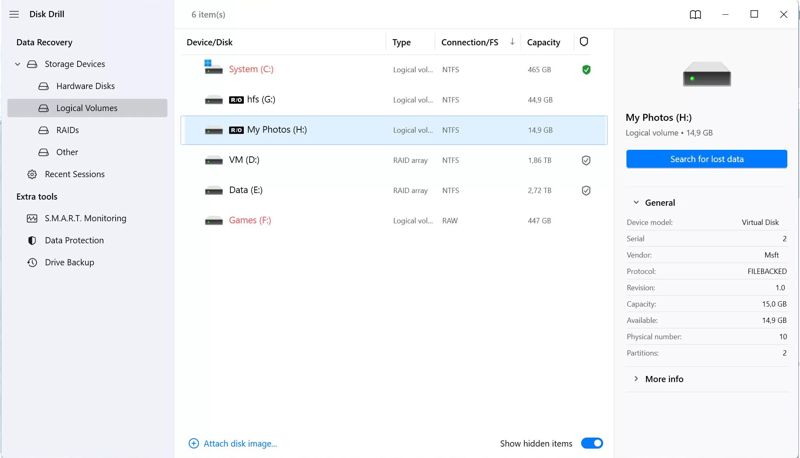
步驟二 在操作欄點擊 搜索丟失的數據 按鈕開始掃描您的磁碟或裝置。自版本 5 起,軟體會自動使用最佳復原方法來尋找可復原的檔案。
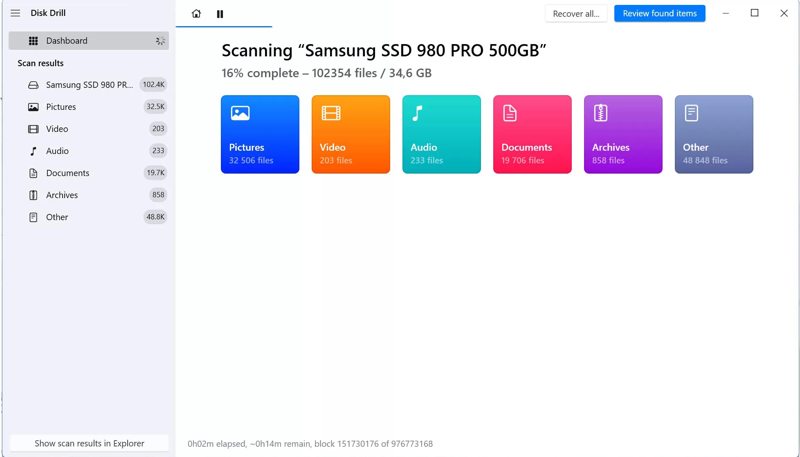
步驟二 在掃描過程中,您可以監控六個不同類別中找到的檔案的數量。
步驟二 掃描完成後,選擇所需的資料類型,然後您可以根據需要在不同的視圖中管理或預覽找到的檔案。例如,您可以 恢復Word文檔 文件。
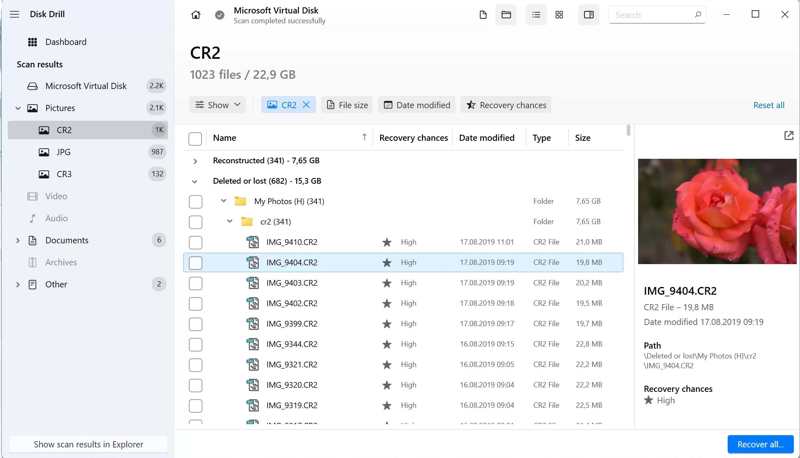
步驟二 選取您想要復原的每個檔案旁邊的複選框。
步驟二 接下來,點擊 恢復 按鈕並選擇適當的恢復目的地。
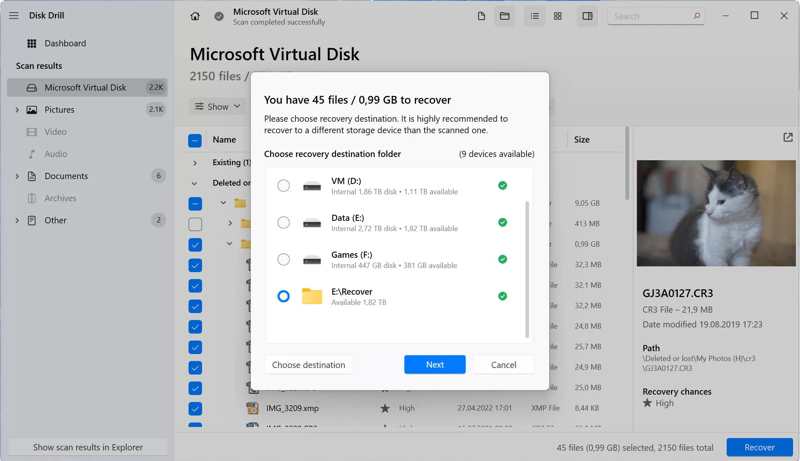
步驟二 一旦軟體確認目標位置合適,您的檔案就會被儲存。
步驟二 最後,點擊 顯示恢復的數據 在資源管理器按鈕中快速找到您的檔案。
第 3 部分:Disk Drill 資料復原的最佳替代方案
當恢復遺失資料時,了解更多選項是個好主意。如果您不喜歡 Disk Drill 資料恢復,或者它不可用,您可以直接嘗試其他替代方案。 Apeaksoft數據恢復例如,是在各種情況下檢索遺失檔案的另一種選擇。
Disk Drill 資料復原的最佳替代方案之一
- 1.恢復幾乎所有文件類型,包括影片、電子郵件和照片。
- 2.從各種媒體儲存(如手機)檢索文件。
- 3.成功率高達99%。
- 4.提供實惠的計劃和價格。
- 5.相容於 Windows 11/10/8/7/XP/Vista 和 Mac OS X 10.7 或更高版本。

如何使用Disk Drill資料復原的最佳替代方案
步驟二 安裝 Disk Drill 替代方案
在電腦上安裝 Disk Drill 資料恢復後,運行它的最佳替代方案。點選 硬盤恢復 並選擇目標驅動器。或者點擊 USB/SD 卡恢復 如果您需要恢復可移動裝置上的資料。

步驟二 掃描您的磁碟機
在操作欄點擊 開始掃描 按鈕開始掃描您的磁碟機或裝置。掃描完成後,轉到 類型列表 選項卡,選擇所需的文件類型並檢查文件資訊或預覽文件。

步驟二 恢復您的文件
選擇要檢索的所有文件,然後按一下 恢復 按鈕。設定其他位置並確認資料恢復。幾分鐘後,您就可以在該位置找到您的文件。

結語
我們的文章幫助您了解了一款最佳資料復原軟體程式。為了清楚地展示其功能和優勢,我們比較了 EaseUS Recovery Wizard 與 Disk Drill 比較此外,我們也推薦了另一個解決方案:Apeaksoft Data Recovery。它更易於使用且價格更實惠。當您遺失重要文件時,這些工具可以幫助您做出最佳決策。如果您對資料恢復還有其他疑問,請隨時在本文下方留言。
相關文章
您的硬碟損壞後會變成 RAW 驅動器。但是,您需要從 RAW 驅動器恢復資料才能恢復重要資料。
本文針對不同場景提供了針對性的解決方案,以便有效地恢復外部硬碟遺失的資料。立即拯救您的 HHD 數據!
如果您的SSD硬碟遭遇資料遺失或損壞,您應該立即恢復遺失的檔案。查看一些輕鬆恢復SSD資料的方法。
在桌面上找不到你的截圖?別擔心!這篇文章會告訴你截圖的存放位置,以及如何輕鬆恢復已刪除的截圖!

